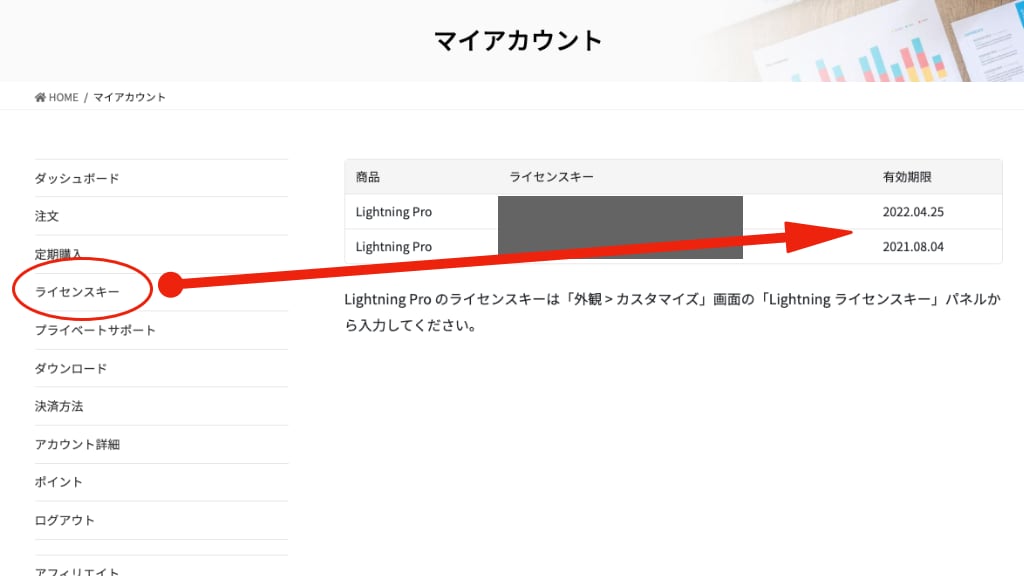Lightning Pro が、Generation3 (以下、Lightning G3)へ生まれ変わりました。
Pro ユーザーが Lightning G3 を使うときの手順をご紹介します。
Lightning G3 インストールの大前提
Lightning Pro ユーザーが、Lightning G3 を使用する時、気をつけないといけない点があります。
1.ライセンスの期間が残っていること
当然ですが、ライセンスの期間が残ってないといけません。
ご自分のライセンス期限の確認は、マイアカウントのライセンスキーから確認することができます。
期限が切れている場合は、ライセンスを購入しましょう♪
2.Lightning をインストールすること
Pro を使っているから、ついつい Pro をインストールしちゃう。
わかります。私もしちゃったから。
だけど、
Lightning をインストールしましょう!
Pro じゃないです!
これ、フォーラムでもスタッフのみなさんが一生懸命書いているのですが、このうっかりが意外と多いんですよね。
How to install Lightning G3
There are a few things that Lightning Pro users need to be aware of when using Lightning G3.
1.The license must still be valid.
Of course, the license must still be valid.
You can check your license expiration date on My Page.
If it has expired, you should purchase a license.
2.Install Lightning.
I’m using Pro, so I’m going to install Pro.
I understand. I’ve done it too.
But,
You should install Lightning!
It’s not Pro!
Pro のライセンスコードと G3 のコードは違います
G3のライセンスは、G2ライセンスとは別物で、G3のところへは入れることができません。
ProユーザーはG3を利用できますが、自動アップデートには対応していないため、各自対応が必要になります。
ライセンスが切れている、というエラー表示
画面にライセンスが切れています〜っとエラーがでるのは、間違えて Lightning Pro をインストールしている可能性が非常に高いです。
新しいLightningをインストールして、テーマを切り替えてください。
If you get an error message on the screen saying that your license has expired, it is very likely that you have installed Lightning Pro by mistake.
Install a new Lightning and switch themes.
Lightning Pro ユーザーが G3 を利用する手順
先にも述べましたが、まずは次の2点が大事です。
Proユーザーでない方は、G3 Pro Pack をご購入ください。
では、新規サイト、既存サイトの順番で手順を説明します。
■新規サイト
- Lighting (Proじゃない)をインストールして有効化
- G3 Pro Unit をインストールして有効化
- 画面上部に表示される推奨プラグインをすべてインストールして有効化
- アップデートがあればすべてアップデートする
- データベース更新の案内があれば更新する
■既存サイト(すでにPro稼働中)
- Lighting (Proじゃない)をインストールして有効化
- G3 Pro Unit をインストールして有効化
- 画面上部に表示される推奨プラグインをすべてインストールして有効化
- アップデートがあればすべてアップデートする
- データベース更新の案内があれば更新する
- カスタマイズのLightning機能設定から「Generation3」へ変更して保存
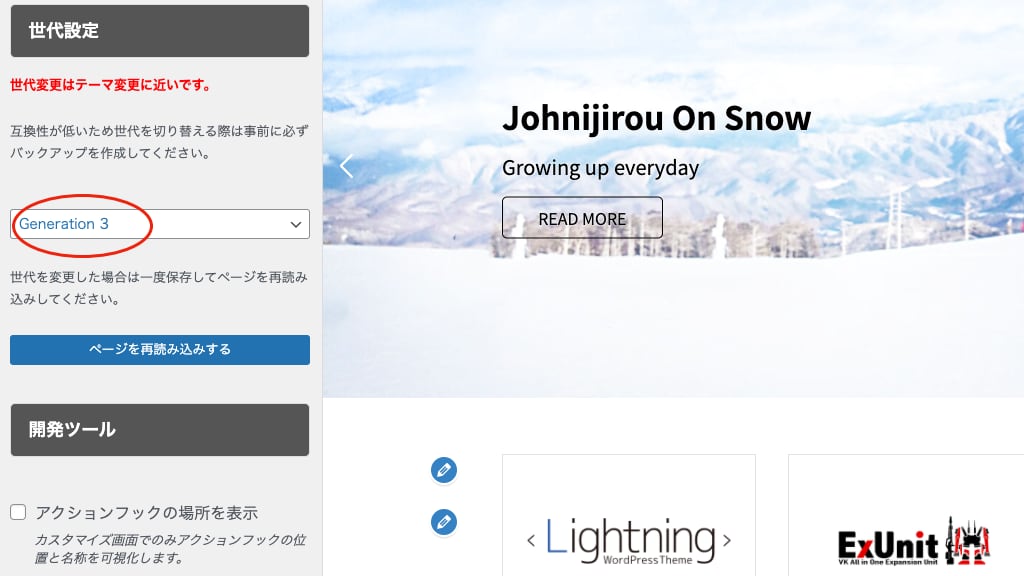
すでにPro版を運営しているサイトの場合
公式サイトでも説明されているのですが、Lightning Pro版とLightning G3 では、互換性がほとんどありません。
今後もProのサポートは継続されるとのことなので、数年は大丈夫なのではないかと思います。
新規サイトを作るときは、最初から Lightning G3 で作ることをおすすめします。
どうしてもPro版を Lightning G3 へ移行したい場合
どうしてもG3へ移行したい場合は、仮想環境などへ一旦サイトをコピーしてそこで検証されることを強くおすすめします。
https://wptg.work/jinswell/application/use-wordpress-on-mac/VK Blocks は削除してよい
G3 Pro Unit をインストールしたら、VK Blocks Pro がインストールされるので、VK Blocks は不要です。削除しても問題ありません。
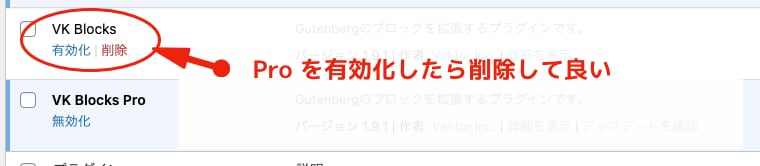
Lightning G3 のインストール方法まとめ
Lightning Pro ユーザーが、Lightning G3 をする時に気をつけること
の2点ですよ。お間違えなく。
これで、Lightning G3 のインストールが分かり、安心して利用できると思います。
これからサイトを構築する場合は、G3を使って作りましょう。
まずは無料版を試してみてください
あまりにも Vector さんの気前が良すぎて、Lightning 無料版でもカスタマイズでかなり有料版に近づけることができます。
ですが、有料版で提供されている
- Proのみのブロック
- フォーラムでの質問
は、かなり助かります。
無料版で試してみて良いな、と思ったら、ぜひ新しくなった Lightning G3 を試してみてくださいね♪
Lightning G3 ネタをどんどん追加したいー♪